要导出高清ppt图片,核心在于设置。首先确保ppt内图片本身为高清,避免过度压缩;其次修改注册表中exportbitmapresolution值至200-300 dpi或更高,以提升导出清晰度;接着选择png格式导出,兼顾质量与兼容性;若需批量操作,可使用第三方工具并设置合适参数;最后注意检查注册表路径、dpi数值及源文件质量,确保最终图片清晰无损。
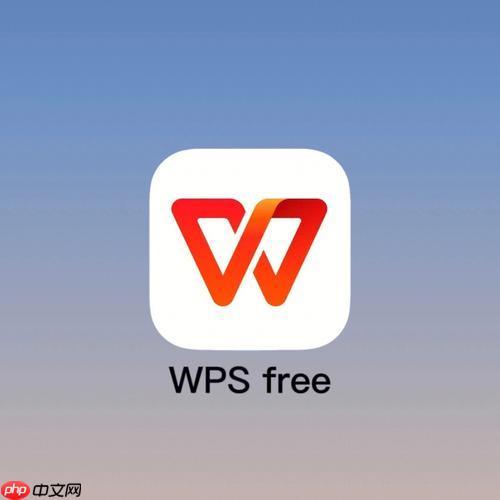
成品ppt在线生成,百种模板可供选择☜☜☜☜☜点击使用;
PPT导出高清图片,其实核心在于设置。默认设置导出的图片清晰度可能不够,但稍微调整一下,就能得到高质量的图片素材。
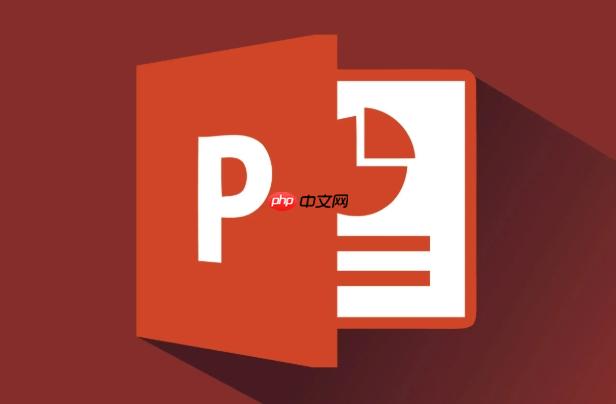
解决方案
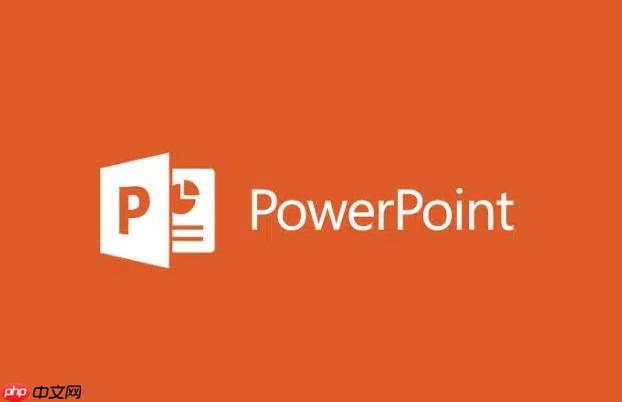
调整PPT内部图片质量: 首先,确保你PPT里使用的图片本身就是高清的。如果图片源文件质量不高,导出再怎么设置也无济于事。可以在PPT里右键点击图片,选择“设置图片格式”,看看有没有压缩选项,确保没有被过度压缩。
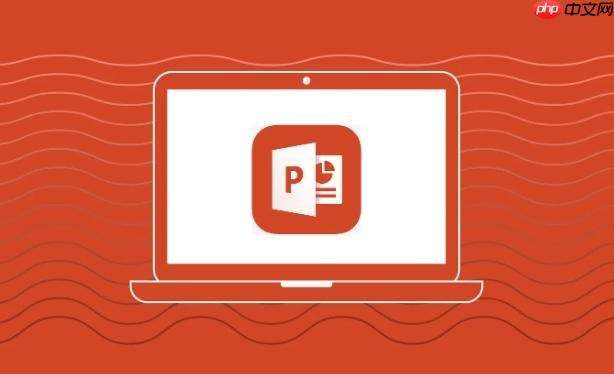
修改注册表(Windows): 这是提升导出图片质量的关键一步。
Win + R,输入 regedit,打开注册表编辑器。HKEY_CURRENT_USER\Software\Microsoft\Office\你的Office版本号\PowerPoint\Options(比如Office 2016就是16.0,Office 365可能更高)。Options 文件夹,就新建一个。Options 文件夹下,右键新建 -> DWORD (32位)值,命名为 ExportBitmapResolution。ExportBitmapResolution,选择“十进制”,输入数值。这个数值代表DPI(每英寸点数)。一般来说,200-300 DPI就足够高清了,如果需要更高质量,可以设置成300甚至更高,但文件也会更大。导出图片: 在PPT里,选择“文件” -> “另存为”,选择保存类型为PNG或JPEG。PNG通常比JPEG质量更高,但文件也更大。保存时,PPT会按照你注册表里设置的DPI来导出图片。
使用第三方工具: 如果修改注册表觉得麻烦,或者想批量导出,可以使用一些PPT转图片的第三方工具。很多工具都提供了自定义DPI的功能。
这取决于你的图片内容和用途。PNG适合包含大量纯色、线条和文本的图片,比如PPT里的图表、截图、矢量图形等。它采用无损压缩,所以能保证图片质量不损失。JPEG适合色彩丰富的照片,但它采用有损压缩,会损失一些细节,压缩率越高,损失越大。如果你的PPT里主要是照片,可以选择JPEG,但要尽量降低压缩率。
有几种可能:
手动一张张导出太麻烦了,可以使用一些批量转换工具。很多在线工具或者桌面软件都支持PPT批量转图片,并且可以自定义DPI。例如,可以使用iLovePDF、Smallpdf等在线工具,或者安装一些专业的PPT转换软件。使用这些工具时,注意选择合适的DPI和图片格式。
以上就是PPT如何导出高清图片_PPT转图片格式操作步骤解析的详细内容,更多请关注php中文网其它相关文章!




Copyright 2014-2025 https://www.php.cn/ All Rights Reserved | php.cn | 湘ICP备2023035733号